
Как найти в Вайбере заблокированный контакт, как управлять черным списком, добавлять и удалять пользователей? Расскажем об этой удобной опции мессенджера, с которой должен познакомиться каждый человек!
Как работает ЧС
Мало просто найти заблокированные контакты в Вайбере – нужно понимать, что собой представляет черный список. Пользователь, попавший в ЧС, не сможет видеть обновления вашего статуса «В сети», а также фото профиля. Исходящие сообщения никогда не будут доставлены получателю, звонки не пройдут.
А теперь расскажем, как проверить блэк-лист:
- Откройте мессенджер и нажмите на кнопку «Еще» на основном экране;
- В появившемся меню отыщите значок настроек;

- Кликните по строчке «Конфиденциальность»;

- Теперь нажмите на «Заблокированные номера»;

- Сейчас вы сами поймете, как в Вайбере найти заблокированные номера – перед вами одноименный раздел.

Вы можете пролистать контакты, добавленные в черный список – они расположены в алфавитном порядке.
Разобрались, как найти в Вайбере черный список – что дальше? Напротив каждого контакта стоит иконка «Разблокировать», позволяющая вернуть пользователя в основной перечень чатов.
Найти в Вайбере заблокированного человека сумели – а можно ли добавить нового пользователя в блэк-лист? Легко! Наверху справа вы увидите кнопку «Добавить номер». Просто нажмите на нее, выберите человека из открывшегося списка и кликните «Готово».
Важно: есть и другой способ блокировать или разблокировать человека. Давайте вернемся на основной экран и найдем нужный диалог в списке чатов.
- На Айфоне нажмите на имя пользователя на верхней панели и выберите иконку «Информация и настройки»;
- На Андроиде сделайте небольшой свайп справа налево, чтобы открыть дополнительное меню;
- Найдите иконку блокировки и нажмите на нее. Если контакт уже в черном списке, появится значок «Разблокировать».
С помощью нашей инструкции вы смогли найти и посмотреть заблокированный контакт в Вайбере. Управляйте блэк-листом самостоятельно – если вам надоело навязчивое внимание определенного пользователя, блокируйте его входящие сообщения и звонки одним кликом!
Используя Viber можно воспользоваться полезной функцией блокировки нежелательного номера. Далее следует описание наиболее часто возникающих вопросов по данной функции с детальными ответами, а точнее «как заблокировать контакт в Viber?» и «как посмотреть список заблокированных контактов?»
Зачем необходима функция блокирования контактов в Вайбер?
Заблокировав контакт, пользователь лишает его возможности просмотреть личные данные, написать или позвонить в Вайбере.
Несколько важных моментов о блокировке контактов:
- после блокировки пользователь больше не сможет обмениваться сообщениями, отправлять фото и звонить добавленным в черный список;
- блокируя контакт, все равно остается возможность посмотреть его личную информацию, фотографию профиля и присутствие в сети;
- после разблокировки сообщения, которые были отправлены в период блокировки, не восстанавливаются;
- на планшетных компьютерах и девайсах с ОС Windows 8 принимаются звонки и уведомления от заблокированных пользователей;
- блокировка контакта не удаляет историю сообщений и историю звонков;
- заблокированный контакт все еще может создавать групповые беседы, куда сможет пригласить Вас, и Вам будут доходить сообщения, отправленные в общий чат, где Вы общаетесь.
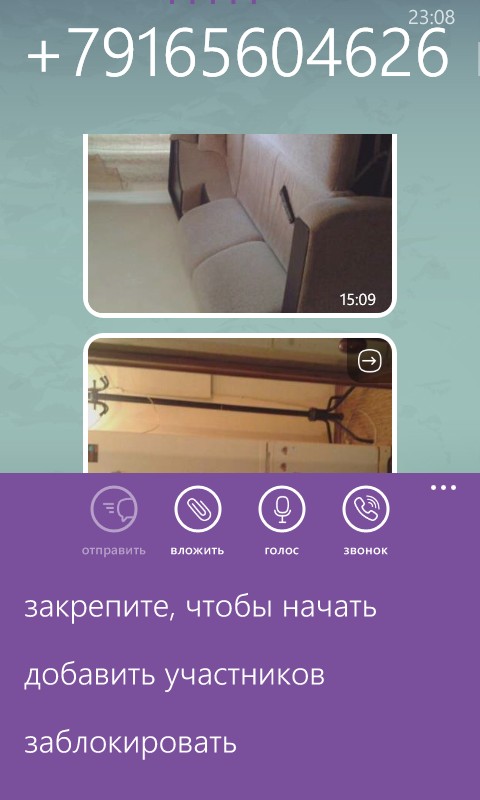
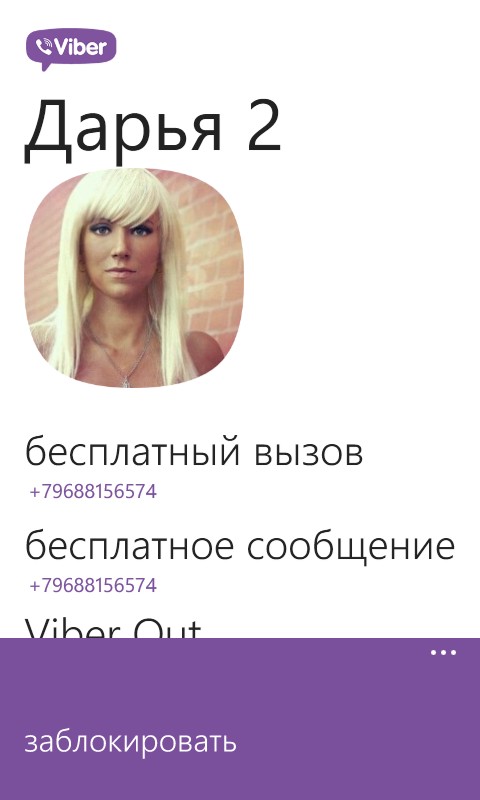
Существует ни один вариант блокировки контакта в Viber. Ниже будут представлены все они (но первым делом скачайте viber на телефон):
- В случае, если Вы получили сообщение от неизвестного контакта, на экране беседы сразу появится две опции: заблокировать пользователя или добавить контакт в свой список контактов.
- Блокировка из группы. Пользователи, общающиеся в одной группе, могут быть заблокированы с помощью экрана информации. Для этого необходимо войти в чат, сместить в левую сторону экран, из появившегося меню выбрать контакт, щелкнуть на него и выбрать «заблокировать» в представленных вариантах действий. Не стоить забывать несколько важных пунктов: во-первых, заблокированный контакт все равно сможет наблюдать за Вашей деятельностью в группе, а Вы будете видеть его. А во-вторых, блокировка будет работать только для приватных бесед.
- Блокировка пользователя прямо из списка контактов осуществима двумя способами:
а) заблокировать можно через экран информации, в котором содержаться данные о разговоре. Необходимо так же, как в групповом чате, переместить влево экран, в меню найти опцию блокировки и избавиться от нежелательного контакта.
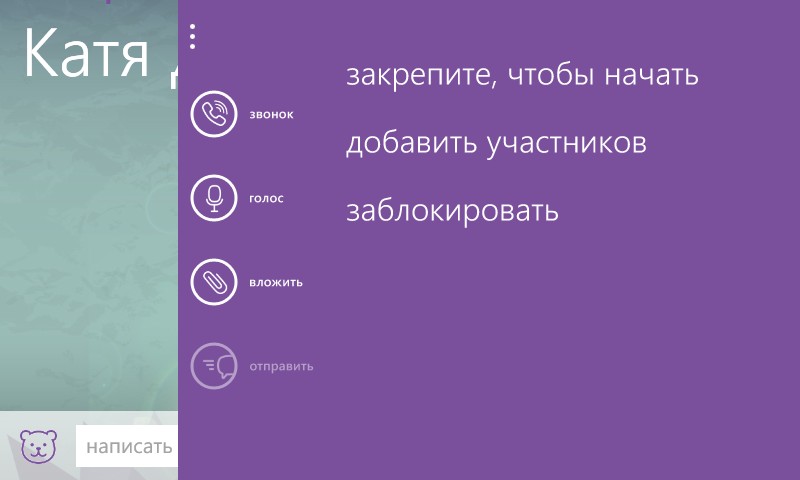
б) в ручном режиме ввести номер пользователя. Следует зайти в настройки, выбрать подпункт «Конфиденциальность», затем открыть список блокированных пользователей и заблокировать. Важно обратить внимание на формат ввода номера: сначала идет «+», следующими цифрами — код страны, региона или оператора, потом номер телефона. Например, если номер выглядит как «11122334455», то начинать ввод нужно с +1.
Как разблокировать контакт в Viber?
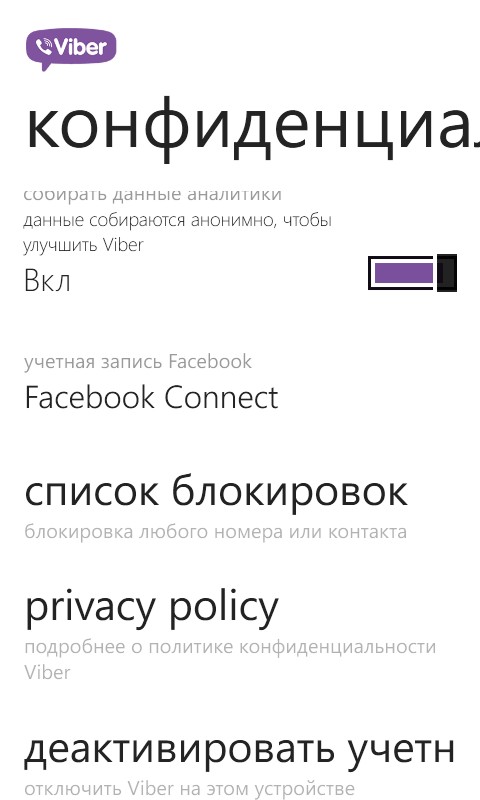
Для разблокировки пользователя необходимо выполнить простой список действий:
- Найти вкладку «Дополнительные параметры».
- Зайти в «настройки», далее выбрать «конфиденциальность».
- В данном разделе выбрать «Список заблокированных номеров».
- Найти среди них номер, который необходимо разблокировать.
- Нажать на «Разблокировать».
Не забывайте, что восстановление из списка заблокированных не восстанавливает сообщения, которые были отправлены в момент блокировкой. Используйте обновленную версию вайбера для компьютера, скачать которую можно на нашем сайте.
Узнает ли пользователь, что Вы его заблокировали? — Не узнает. Пользователи, отправленные в черный список не получают никаких уведомлений и могут отправлять Вам сообщения дальше, но Вы просто не будете их получать и читать.
Как узнать, что Вас внесли в черный список?
Компания-разработчик Viber бережно относится к конфиденциальности своих пользователей, поэтому вычисление пользователей, которые отнесли Ваш Viber ID к заблокированному невозможно. И Вы, и люди, которых вы заблокировали, не сможете узнать об этом.
Рекомендуется регулярно обновлять свой Viber, так как с каждым обновлением выходит что-то новое: так, в последнем апдейте появилась функция видеозвонков в Viber и были исправлены проблемы активации и установки Viber на телефон.
Как восстановить заблокированный номер в Вайбере?
Разблокировать контакт
- Открыть приложение и зайти в «Настройки».
- Выбрать раздел «Конфиденциальность».
- Перейти в список, содержащий заблокированные номера.
- Кликнуть на кнопку возле нужного абонента «Разблокировать».
22.06.2018
Как разблокировать пользователя в Вайбер?
Как разблокировать пользователя, с которым нет личного чата
- Откройте Viber на смартфоне
- Нажмите на кнопку Ещё (Android) (iPhone)
- Выберите Настройки
- Выберите Конфиденциальность
- Выберите Заблокированные номера
- Найдите номер телефона или имя нужного человека и нажмите Разблокировать
Как разблокировать переписку в Вайбере?
Как разблокировать чат в viber
- открыть нужный диалог;
- в верхней части экрана нажать на три вертикально расположенные точки;
- выбрать раздел «Информация»;
- кликнуть на «Сделать чат видимым»;
- ввести PIN-код.
25.01.2019
Как найти в Вайбере черный список?
Для того, чтобы увидеть список заблокированных вами номеров, запустите Viber и вызовите меню, нажав на кнопку в виде трех полосок.
- Выберите раздел «Настройки».
- Далее — подраздел «Конфиденциальность».
- Найдите строку «Список заблокированных номеров» и тапните по ней.
Как выглядит заблокированный контакт в Вайбере?
Что видит заблокированный контакт в Вайбере:
Вашу фотографию в профиле и ваш телефонный номер. Может просматривать историю переписки с вами, если вы не удалили сообщения в обоих случаях. Создавать группы и отсылать вам приглашения, а также отправлять текстовые SMS в групповом чате, но их вы не получите.
Как в Вайбере найти разблокированный номер?
Запустите Вайбер и вызовите меню, нажав на соответствующую кнопку.
- В меню нажмите на строку «Настройки».
- На следующей странице выберите подраздел «Конфиденциальность».
- Вы оказались на странице с различными настройками, среди них есть и строка «Список заблокированных номеров».
Как понять что человек заблокировал тебя в Вайбер?
Как определить, что вы в черном списке?
- Вы не сможете увидеть аватар контакта;
- Статус человека будет для вас закрыт и неизменен;
- Контакт всегда будет оффлайн;
- Увидеть номер телефона собеседника будет нельзя;
- Отчет о доставке и просмотре сообщения не поступает.
Сколько действует блокировка в Вайбере?
Это значит, что вы по-прежнему сможете получать сообщения, но не сможете отправлять их. Обычно, в первый раз блокировка является временной и автоматически снимается через 24 часа. Если вы снова окажетесь в поле зрения анти-спам системы Viber, ваш номер телефона будет заблокирован навсегда.
Как вернуть сообщение из спама в Вайбер?
Как восстановить спам в вайбере
Зайдите в меню. Отыщите пункт «Настройки» ― «Конфиденциальность». Найдите там требуемый номер. Нажмите на «Разблокировать».
Как посмотреть сообщения от заблокированных?
Второй способ: Сообщения Опции Ищем пункты «Спам» и Заблокированные сообщения»
…
Как посмотреть сообщения от заблокированных номеров на Android
- Сообщения
- Опции
- Настройки
- Блокировать сообщения
- Заблокированные сообщения
- Ищем в списке нужный номер и читаем от него сообщения
Можно ли прочитать сообщения от заблокированного контакта?
Получить и просмотреть заблокированные сообщения
После разблокирования контакта сообщения, полученные во время блокировки учетной записи, не будут отображаться на вашем телефоне. Нет способа получить такие сообщения.
Как посмотреть удаленную переписку Вайбер?
Откройте мобильное приложение и нажмите на значок с тремя полосками в левом верхнем углу экрана. Откроется меню программы Вайбер. Для перехода к параметрам выберите пункт «Настройки». При этом чаты должны быть доступны на устройстве, чтобы вы могли сохранить их и восстановить удалённые переписки в дальнейшем.
Содержание
- Зачем эта функция
- Где находится список заблокированных контактов
- 5 способов блокировки
- Блокировка бизнес-сообщений
- Разблокировка контактов
- Не панацея
- А я заблокирован?
- Видео по теме
В мессенджере Viber предусмотрена возможность вносить контакты в черный список. Что это за функция и как ею пользоваться? Ответы вы найдете в данной статье.
Зачем эта функция
По различным причинам некоторые пользователи не хотят общаться с людьми, входящими в список контактов в Вайбере. Виной тому может быть:
- ссора с человеком;
- надоедливость отправителя;
- отправка нежелательных сообщений, содержащих оскорбления, непристойные изображения и другой неприемлемый контент.
Чтобы оградить себя и близких, например, ребенка от ненужного и вредного общения можно воспользоваться функцией блокировки контактов на мессенджере. Человеку, внесенному в черный список (ЧС), будут недоступны в ваш адрес следующие действия:
- аудио и видеозвонки;
- отправка текстовых сообщений;
- пересылка фотографий, аудио-, видеофайлов и другого контента;
- просмотр данных о вашем статусе в сети и времени последнего входа в Вибер;
- добавление вас в группы на мессенджере;
- просмотр изменений, сделанных в вашем профиле.
ВАЖНО! Доступным для заблокированного пользователя останется возможность чтения сообщений, отправленных вами в группах, в которых вы оба состоите.
Человек, внесенный в черный список Вайбера, не узнает о блокировке его телефонного номера. Уведомления в таком случае не отправляются. Пользователь может догадаться о блокировке только по косвенным признакам.
Где находится список заблокированных контактов
Перечень пользователей, внесенных в ЧС на мессенджере, называется “Заблокированные номера”. Найти, где в Вайбере черный список можно так:
- Войдите в мессенджер.
- На главном экране нажмите на кнопку “Еще”. Она находится в левом нижнем углу.
- Откройте пункт “Настройки”.
- Перейдите в раздел “Конфиденциальность”.
- Нажмите на графу “Заблокированные номера”.

Здесь и “томятся” номера, внесенные в ЧС. Тут можно посмотреть перечень ранее заблокированных контактов.
ИНФОРМАЦИЯ! В этом же разделе находятся компании и магазины, от бизнес-сообщений которых вы отказались.
5 способов блокировки
Перед тем как рассказать о том, как занести в черный список в Вайбере неугодного юзера, стоит упомянуть, что заблокировать можно два вида контактов. Первый — это люди, не входящие в адресную книгу. Второй — те, кто находится в перечне контактов.
Итак, перейдем к рассмотрению 5 способов блокировки нежеланных абонентов.
Способ 1: блокировка неизвестного пользователя
Заполучив ваш номер телефона, привязанный к учетной записи в Вибере, незнакомые люди могут написать вам в мессенджере. Для таких случаев разработчики предусмотрели специальную возможность, благодаря которой вы сами решаете, как поступить с нежданным гостем. Получив сообщение от человека, не входящего в перечень контактов, вы можете:
- добавить его в адресную книгу;
- заблокировать незнакомца;
- обозначить входящее сообщение как спам.
Когда знакомый человек, не внесенный в адресную книгу, отправил сообщение, то его можно добавить в адресную книгу. Но если написавший СМС незнаком вам или вы не хотите с ним общаться, тогда выберите вариант “Заблокировать”.

Отправитель будет внесен в ЧС и не сможет писать и звонить вам по Вайберу.
Способ 2: через окно чата
Этот и последующие три способа внесения пользователей в ЧС будут касаться людей, входящих в список ваших контактов.
Добавить в ЧС в Вайбере знакомого человека возможно, воспользовавшись окном чата, где ранее с ним велась переписка. Этот метод подразумевает выполнение 5 действий:
- Откройте Вайбер.
- В разделе “Чаты” нажмите на строку диалога с тем, кого нужно заблокировать.
- В правом верхнем углу экрана тапните на изображение трех точек.
- Выберите пункт “Информация”.
- Нажмите на строку с текстом “Заблокировать контакт”.

В результате система мессенджера будет препятствовать выбранному пользователю совершать любые действия по отношению к вам.
Способ 3: с помощью адресной книги
При помощи адресной книги также возможно внести человека в черный список. Этот метод требует выполнения 5 шагов:
- Войдите в Viber.
- Перейдите в раздел “Вызовы” (это адресная книга мессенджера).
- Найдите пользователя, подлежащего блокировке, и нажмите на него.
- В правом верхнем углу тапните по вертикальному троеточию.
- Выберите в контекстном меню вариант “Заблокировать”.

Все! Пользователь в черном списке.
Способ 4: через список заблокированных номеров
Внести человека, с которым нет желания общаться, в ЧС можно при помощи специального раздела на мессенджере. Он называется “Заблокированные номера”. Таким способом неугодный контакт добавляется в черный список за 8 шагов:
1. Откройте Вайбер.
2. Тапните по кнопке “Еще”. Она находится справа от раздела “Вызовы”.
3. В колонке слева нажмите на графу “Настройки”.
4. Тапните по разделу “Конфиденциальность”.
5. Нажмите на пункт “Заблокированные номера”.
6. В правом верхнем углу тапните на изображение плюсика.

7. Выберите контакт для блокировки.
8. Нажмите на галочку, находящуюся вверху справа.
Найти контакт для блокировки на седьмом шаге приведенной инструкции можно тремя способами:
- по номеру телефона;
- по имени в адресной книге;
- с помощью ручного поиска в перечне контактов.
ВАЖНО! Этот метод внесения юзеров в черный список позволяет заблокировать несколько человек одновременно.
![]()
Способ 5: блокировка через групповой чат
Добавить пользователя в черный список можно через групповой чат, в котором вы оба состоите. Чтобы сделать этого, выполните 9 действий:
1. Войдите в мессенджер.
2. Перейдите в групповой чат.
3. Нажмите на кнопку с тремя точками.
4. Тапните на пункт “Информация”.
5. Нажмите на текст “Показать всех участников”.

6. Найдите необходимый контакт и нажмите на него.
7. Из контекстного меню выберите вариант “Данные «имя пользователя»”.
8. Тапните на кнопку вертикального троеточия.
9. Нажмите “Заблокировать”.
Номер выбранного человека переместится в список заблокированных пользователей.
ВНИМАНИЕ! Человек, заблокированный через групповой чат, по-прежнему сможет видеть ваши сообщения в общей переписке.
Блокировка бизнес-сообщений
Представители бизнеса используют популярность Вайбера в коммерческих целях. Для этого они рассылают пользователям бизнес-сообщения. Обычно в них содержится реклама и информация об акциях и скидках. От таких рассылок можно отказаться. Для этого нужно:
- Войти в Viber.
- Нажать на окно чата магазина или другой коммерческой структуры.
- Тапнуть на фиолетовый кружочек с английской буквой “i”.
- Отключить бегунок напротив пункта “Включить диалог”.

После этого бизнес-сообщения от заблокированного контакта приходить не будут. Сам магазин будет перемещен в черный список.
В Вайбере есть возможность полностью отказаться от получения коммерческих сообщений. Чтобы это сделать выполните 5 действий:
- Войдите в мессенджер.
- Нажмите на раздел “Еще”.
- Войдите в “Настройки”.
- Тапните на пункт “Вызовы и сообщения”.
- Снимите галочку в строке “Получать коммерческие сообщения”.
СПРАВКА! Чтобы разблокировать прием бизнес-СМС, необходимо в пункте “Получать коммерческие сообщения” поставить галочку.
Разблокировка контактов
Иногда те, кто были в ссоре, мирятся. Назойливые отправители успокаиваются. А пользователи, рассылавшие неприемлемый материал, исправляются. В таких случаях некоторые решают разблокировать контакты, внесенные в черный список. Как это сделать?
Чтобы убрать пользователя из черного списка, потребуется 6 шагов:
- Войти в Вайбер.
- Перейти в раздел “Еще”.
- Тапнуть по строке “Настройки”.
- Войти в пункт “Конфиденциальность”.
- Нажать на графу “Заблокированные номера”.
- Напротив заблокированного пользователя тапнуть на кнопку “Разблокировать”.

Вот так номер человека снимается с блокировки. Теперь он снова может звонить и писать вам. При этом сообщения, отправленные им в период, когда он находился в ЧС, не будут доставлены.
ИНФОРМАЦИЯ! С помощью описанного метода можно снимать блокировку с контактов, отправляющих бизнес-сообщения.
Существует другой способ разблокировки пользователя. Он сработает при двух условиях. Первое – ранее вы общались с человеком на мессенджере. Второе – чат с этим контактом не удален. При соблюдении обоих критериев вычеркнуть абонента из черного списка можно за 4 шага:
- Откройте мессенджер.
- В поисковой строке раздела “Чаты” введите имя или номер телефона человека.
- Нажмите на контакт.
- В поле для диалога тапните на кнопку “Разблокировать”.
Теперь вы снова открыты для общения с этим человеком.
Не панацея
Пользователи, внесенные в ЧС в Вайбере, не смогут контактировать с вами при помощи данного мессенджера. Но они могут сделать это другими методами. Так человек, заблокированный в Viber, может связаться с вами следующими способами:
- используя другой мессенджер, которым вы пользуетесь;
- написать обычное СМС;
- позвонить по телефону;
- использовать другой телефонный номер;
- через социальные сети.
Чтобы максимально защититься от контактов с нежеланным человеком потребуется заблокировать его во всех имеющихся средствах связи. И также не принимайте вызовы, и не открывайте сообщения от неизвестных номеров.
ВНИМАНИЕ! Если человек представляет для вас реальную опасность обратитесь в правоохранительные органы.
А я заблокирован?
Хотите узнать, не внес ли вас кто-то в Вайбере в черный список? По правде говоря, сделать это в мессенджере невозможно. В случае блокировки вы не получите уведомлений об активации операции.
Тогда возможно ли как-то понять, что вы заблокированы в Viber? В принципе, да. На это указывают косвенные признаки. Выделим три из них:
- в чате с контактом отсутствует информация о его последнем входе в приложение;
- исходящие сообщения не будут отправлены;
- звонки абоненту останутся без ответа.
СОВЕТ! Чтобы точно понять заблокировали ли вас в Вайбере, спросите об этом пользователя через альтернативные каналы связи.
САМОЕ ВАЖНОЕ! В мессенджере Viber существует возможность вносить пользователей в черный список. Всего есть 5 способов блокировки. От коммерческих сообщений представителей бизнеса также можно отказаться. Разблокировать контакты возможно в любой момент. Вы можете самостоятельно определять с кем общаться на мессенджере, а советы статьи помогут воплотить ваши решения.
Как добавить и посмотреть перечень заблокированных пользователей из черного списка в Viber
На чтение 4 мин Просмотров 776
Избавиться от преследований со стороны надоедливых людей без лишний усилий помогает черный список в «Вайбере». Функция исключает получение нежелательных сообщений или звонков. Пользоваться ей несложно. Подробные инструкции по блокировке помогут избежать ошибок.
Содержание
- Черный список в Viber: описание функции и предназначение
- Принцип действия
- Преимущества и недостатки
- Способы блокировки пользователей
- Через телефонную книгу
- Добавление в ЧС несохраненного номера
- В групповом чате
- Где можно увидеть заблокированные контакты
- Как удалить человека из черного списка
- Обзор
Черный список в Viber: описание функции и предназначение
Заблокированный собеседник не может звонить или отправлять сообщения. Запрет снимают в любое время, что позволяет возобновить общение. В ЧС помещают мошенников и спамеров, рассылающих приглашения к участию в конкурсах или мероприятиях. Возможность была добавлена при разработке версии 4.2. При использовании устаревших блокировка недоступна.
Помещенный в черный список собеседник не получает каких-либо уведомлений. Он отправляет сообщения привычным способом, однако до адресата они не доходят. Во время аудио- и видеозвонков человек слышит гудки, однако второй стороне вызов не доходит.
Принцип действия
После активации опции происходит следующее:
- собеседник не узнает о блокировке;
- диалог с другом обнуляется;
- контакт не может совершать аудио- и видеозвонки.
Блокировке подлежат любые номера, даже не находящиеся в телефонной книге. ЧС не синхронизируется с остальными гаджетами, на которых установлен мессенджер. На планшете или компьютере придется блокировать нежелательных собеседников вручную.
Преимущества и недостатки
К положительным сторонам рассматриваемой опции относятся:
- избавление от нежелательных сообщений, рекламных объявлений;
- отсутствие назойливых звонков;
- добавление неограниченного количества телефонов;
- наличие разных способов выполнения действия;
- быстрое удаление человека из ЧС.

Заблокированный пользователь может просматривать статус и фото, что считается недостатком. Кроме того, он может ответить вам в группе. Все отправленные ранее СМС удаляются, что иногда приводит к потере важных данных.
Способы блокировки пользователей
Добавить контакт в ЧС можно через телефонную книгу, групповой или приватный чат. Предлагаю подробно рассмотреть каждый способ.
Через телефонную книгу
При наличии нежелательного пользователя в перечне контактов выполняют следующие действия:
- Запускают мессенджер. Выбирают раздел «Вызовы». Для перехода в него нажимают на иконку телефонной трубки в нижней части экрана.
- Просматривают раздел контактов, ищут нужный.
- Нажимают на имя человека. В контекстном меню выбирают значок 3 точек. Активируют функцию «Заблокировать».

Добавление в ЧС несохраненного номера
Если телефон пользователя не занесен в контактную книгу, выполняют следующие действия:
- В разделе «Чаты» находят нужный диалог. В верхней части нового окна появятся 2 функции: «Заблокировать» и «Добавить в телефонную книгу».
- Выбирают первую опцию.
Для добавления в черный список нежелательный собеседник должен отправить хотя бы 1 сообщение.

В групповом чате
Если не хочется пролистывать телефонную книгу или страницу чатов, можно внести номер в ЧС через общую беседу. Для этого нужно состоять в диалоге с блокируемым человеком.
Инструкция, как добавить его в ЧС, следующая:
- Открыть мессенджер и найти нужную группу.
- Нажать на имя человека. Сдвинуть экран пальцем влево. Должно открыться меню.
- В новом окне выбрать функцию «Блокировать».
Где можно увидеть заблокированные контакты
Иногда люди добавляют в ЧС не того пользователя. Если сообщения от одного из друзей долго не приходят, стоит поискать его во вкладке нежелательных абонентов.
Процедуру выполняют таким образом:
- Открывают мессенджер. Нажимают клавишу «Еще», расположенную в нижней части страницы.
- Переходят в раздел настроек. Находят вкладку «Конфиденциальность». Пролистывают раздел до появления надписи «Перечень заблокированных контактов».
В новом окне должен открыться список людей, от общения с которыми владелец смартфона когда-то отказался.
Как удалить человека из черного списка
Иногда блокировке подвергается номер интересующего собеседника или пользователь решает продолжить переписку. В этом случае нужно убрать телефон из черного списка в «Вайбере». Возле каждой записи есть клавиша «Разблокировать». Необходимо нажать на нее.
Обзор
Содержание:
-
Как блокировка повлияет на контакт -
Как понять, что вас заблокировали -
Как заблокировать в Viber -
На телефоне -
На ПК -
Где найти список заблокированных контактов -
На телефоне -
Как разблокировать в Viber -
На телефоне -
Видеообзор
Как блокировка повлияет на контакт
Если человек забанит контакт, то этот пользователь не сможет больше писать ему и просматривать информацию аккаунта.
Прокачай Viber для Бизнеса с Teletype:
- Подключение операторов без ограничений.
- Отвечай клиентам прямо из CRM.
- Виджет на сайт, кнопки для роста конверсии.
- Авто-ответы в чате, авто-приглашения на сайте
- И другие фичи.
Заблоченный пользователь не сможет:
- Отправлять сообщения;
- Звонить;
- Просматривать статус аккаунта;
- Видеть изменения профиля (например, новое фото или обновлённое описание);
- Добавлять в группы.
Как понять, что вас заблокировали
Вы не получите уведомления о бане аккаунта другим пользователем. Но можно догадаться об этом, руководствуясь следующими признаками:
- Отправить сообщения можно, но они не будут доходить до пользователя. При отправке сообщений рядом с ним стоит одна галочка, вместо привычных двух.

- Можно позвонить пользователю, но он не ответит.
- При добавлении в группу человека, который забанил вас, он автоматически будет выходить из нее.
- Абоненту не будет известен статус сетевого доступа аккаунта, с которого его забанили;
- Нельзя будет увидеть изменения на аккаунте. К примеру, обновление фото или изменение описания.
Как заблокировать в Viber
На телефоне
Для бана абонента зайдите в Viber. Выберите чат с человеком, которого нужно заблокировать. Далее нажмите на 3 точки в правом верхнем углу.
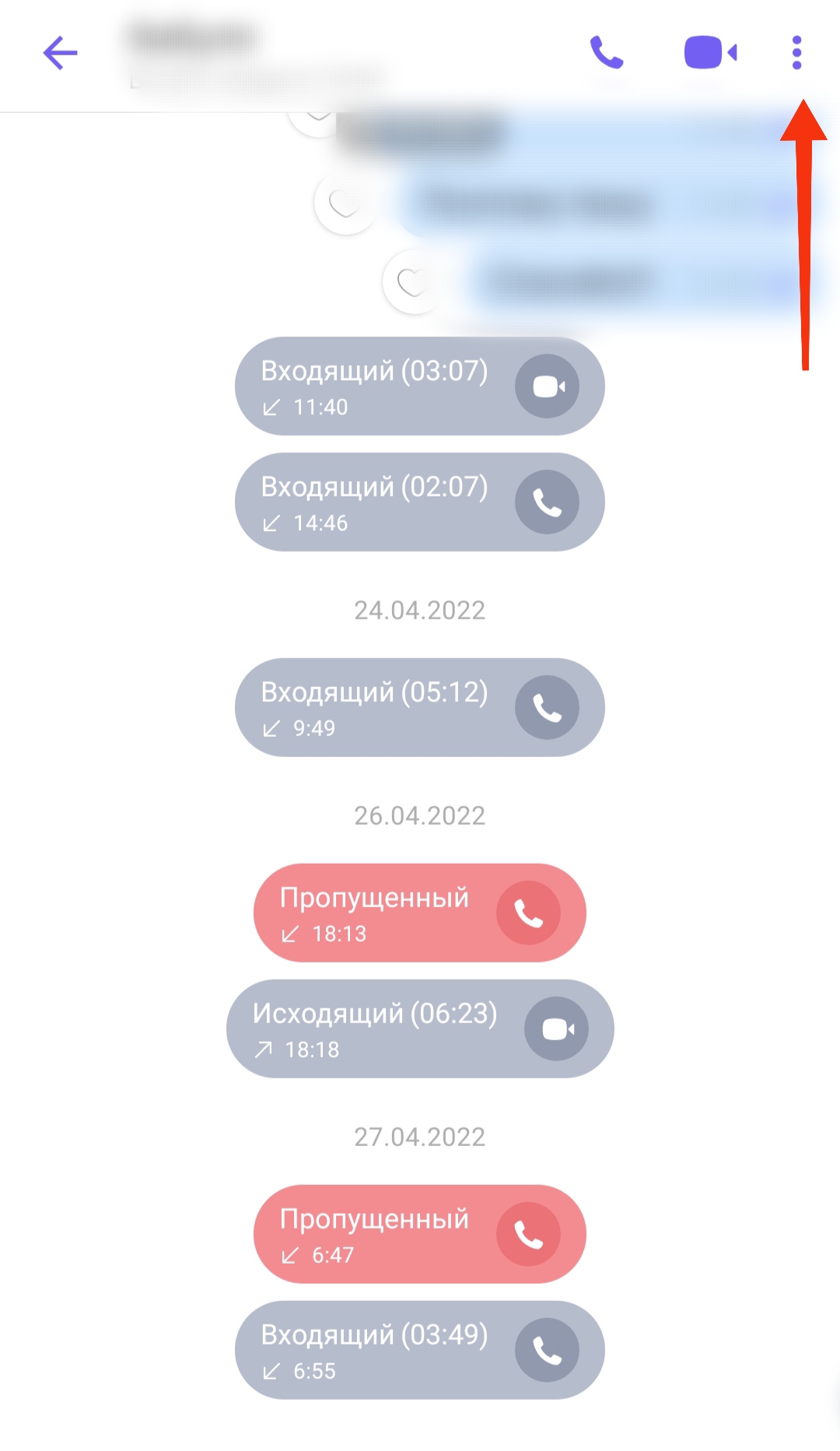
Выберите пункт «Информация».
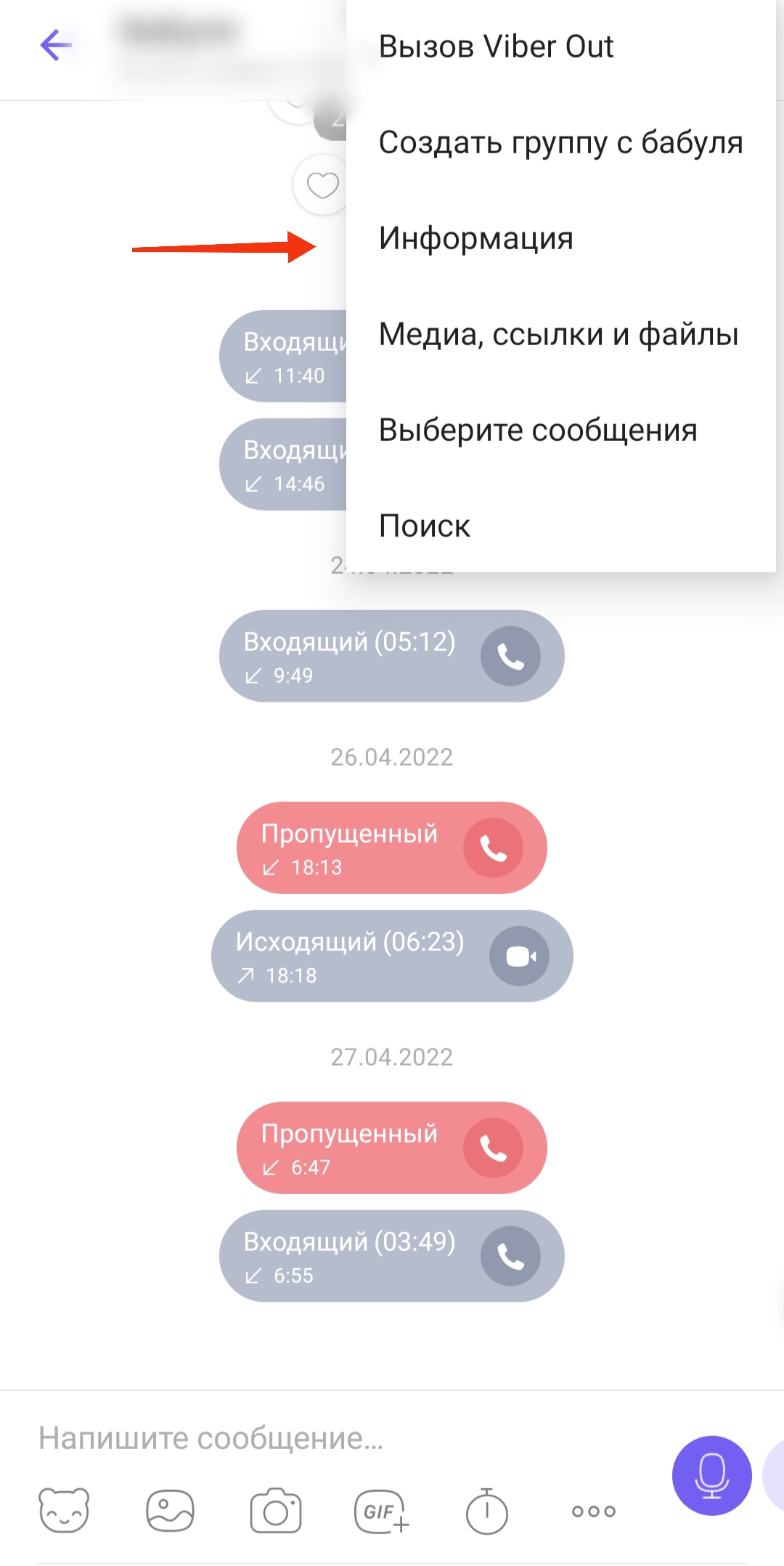
Кликните на 3 точки в правом верхнем углу.
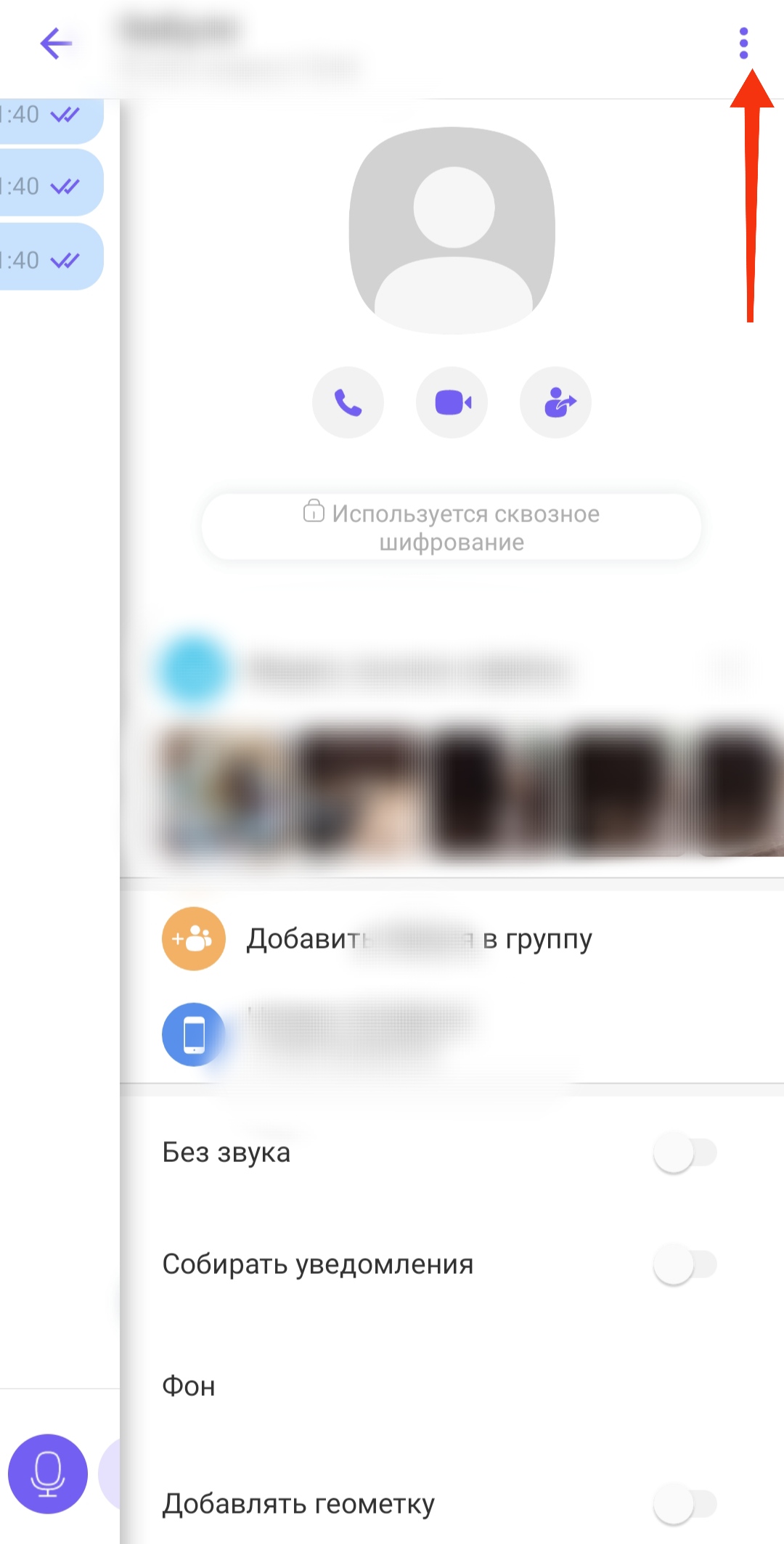
Выберите пункт «Заблокировать».
Готово, абонент в бане. Для проверки можно перейти в чат. Теперь сверху в чате написано про бан контакта.
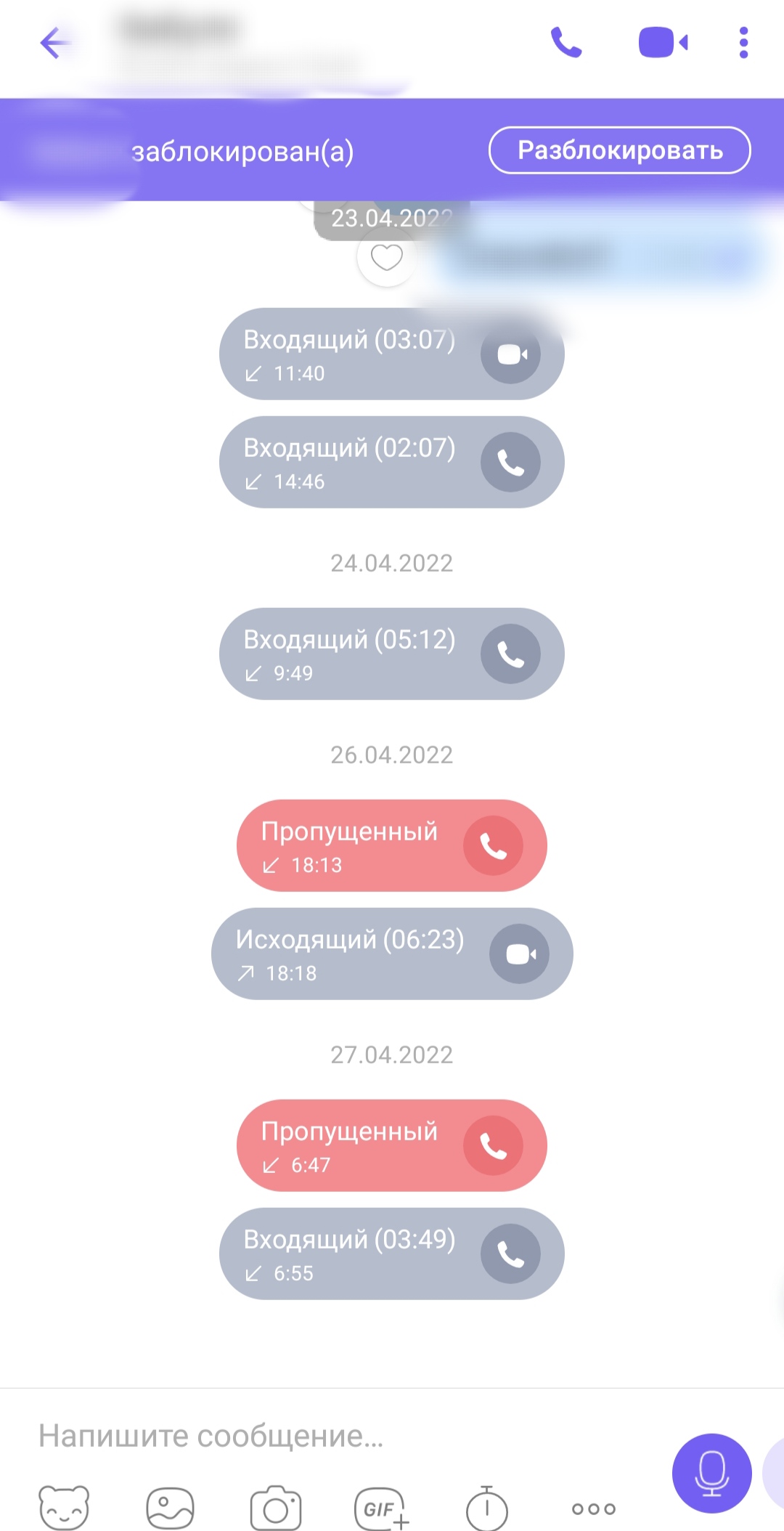
На ПК
К сожалению, заблочить контакт с компьютера не получится. Версия на ПК является привязкой к телефонной. Все изменения проводятся со смартфона.
Где найти список заблокированных контактов
На телефоне
Зайдите в приложение Viber. Нажмите на ярлык «Ещё» в правом нижнем углу.
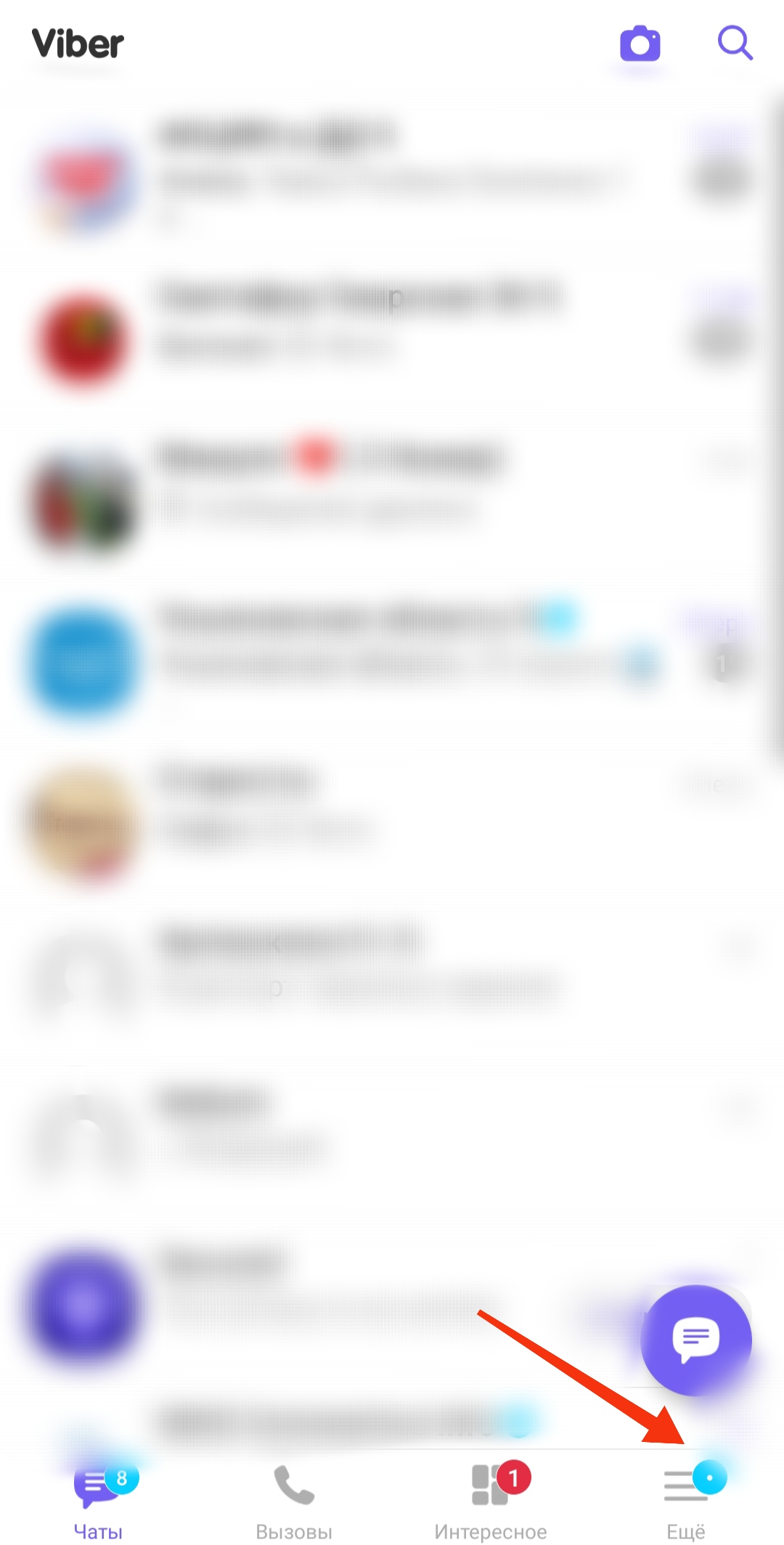
После перехода нажмите на «Настройки».

Кликните на «Конфеденциальность».

Затем на «Заблокированные номера».

В открывшемся окошке будут показаны номера, которые вы забанили.

Как разблокировать в Viber
На телефоне
Для разблокировки контакта необходимо перейти в диалог с ним. Нужно кликнуть на «Разблокировать».
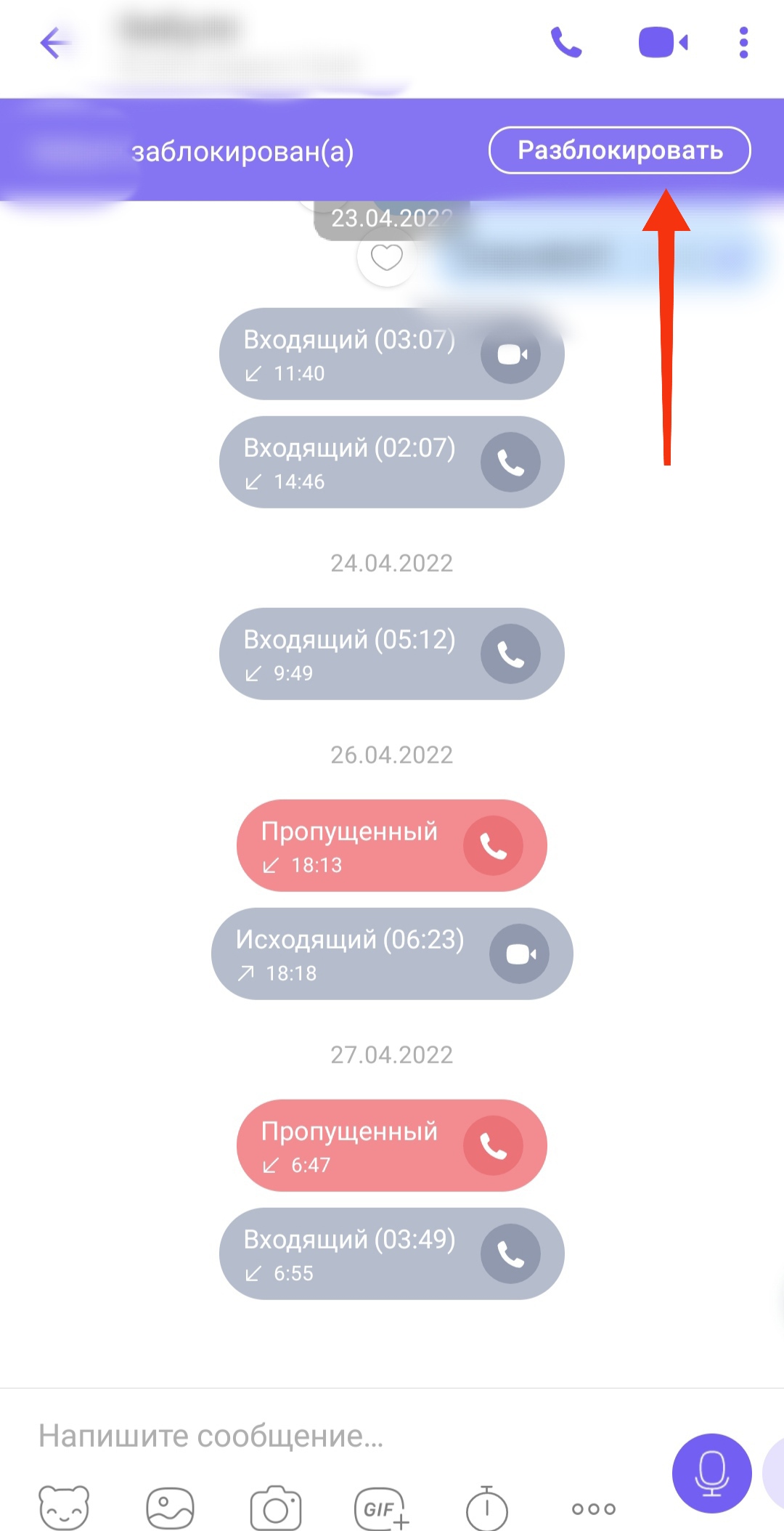
Видеообзор

СОДЕРЖАНИЕ
- 1 Разблокирование контакта на телефоне
- 2 Устройства на базе Android
- 2.1 Удаление из “чёрного списка”
- 2.2 Через раздел “Чаты”
- 2.3 Через раздел “Контакты”
- 3 Устройства на базе iOS
- 3.1 Удаление из “чёрного списка”
- 3.2 Через раздел “Чаты”
- 3.3 Через раздел “Контакты”
- 4 Разблокирование контакта на компьютере
- 5 Снятие блокировки с личного номера
- 6 Понятие “чёрного списка”
- 7 Заключение
С момента выхода версии 4.2 в интернет, мессенджер приобрел одну из важных функций – включение недоброжелателей и подозрительных лиц в “чёрный список”. На практике блокировка контактов происходит спонтанно и без детального обоснования причин. Ошибочный бан всегда возможно снять, следуя рекомендациям и соблюдая нужную последовательность действий в зависимости от устройства. Как разблокировать контакт в вайбере далее.
Разблокирование контакта на телефоне
Известны случаи, когда блокирующая сторона желает возобновить общение с нарушителем или снять “незаконный” бан; важно знать о правильной последовательности возвращения абонента из “чёрного списка”. Процедуру возможно проделать в любой момент.
В зависимости от применяемой платформы (Android, iOS, Windows, MacOS, Linux) алгоритм отличается благодаря специфическому интерфейсу приложения.
Устройства на базе Android
Снятие блокировки возможно осуществить следующими способами:
- Доступ к разделу конфиденциальности.
- Работа через меню переписок.
- Использование графы “Контакты”.
Удаление из “чёрного списка”
Подобный метод позволяет найти контакт после очистки диалогов, а также при отсутствии номера “нарушителя” в телефонной книжке.
- Запустить мессенджер.
- В правом нижнем углу дисплея нажать по кнопке “Ещё”.
- Получить доступ к меню “Настройки”.
- Перейти по разделу “Конфиденциальность”.
- Отобразить список заблокированных номеров, щёлкнув по соответствующей опции.
- Найти нужный номер, затем выполнить команду “Разблокировать”.
Через раздел “Чаты”
При условии сохранения переписок с “нарушителем” пользователь способен провести разблокирование номера собеседника с упором на следующий алгоритм действий:
- Открыть Viber.
- В меню чата отыскать нужный контакт.
- Внизу предупреждения о блокировке появится опция снятия таковой. По нажатию оной абонент исключается из списка.
Альтернативный вариант – отправка сообщения: система “спросит” пользователя автоматически о ликвидации запрета, которую подтверждают по нажатии “OK”.
Через раздел “Контакты”
При условии, что номер собеседника остался в телефонной книжке, абоненту стоит проделать следующее:
- Открыть мессенджер.
- Перейти по команде “Вызовы” – “Контакты”.
- Кликнуть по имени (псевдониму) нужного пользователя.
- После отображения ссылки с информацией найти иконку с тремя точками (справа вверху).
- В контекстном окне выбрать опцию “Разблокировать”.
Различные модели смартфонов могут обладать другими названиями разделов интерфейса, но порядок работы остаётся аналогичным.
Устройства на базе iOS
Почитатели “яблочной” продукции также могут проводить разблокирование собеседников с минимальными затратами времени.
Удаление из “чёрного списка”
Основной метод работы:
- После открытия Viber выполнить команду: “Ещё” – “Настройки” – “Конфиденциальность” – “Заблокированные номера”.
- Отыскать нужный номер и исключить абонента из соответствующего раздела.
Через раздел “Чаты”
Процесс работы во многом похож с процедурой, проделываемой на телефонах Android.
Через раздел “Контакты”
Последовательность “вытаскивания” человека из ЧС:
- Включить Viber.
- Войти в раздел контактов.
- Отыскать нужный номер.
- В отображаемом окне выбрать “Разблокировать”.
Разблокирование контакта на компьютере
Версия мессенджера “для клавиатур и мышей” обладает существенными ограничениями по сравнению с мобильными “коллегами”: например, работа с “чёрным списком” невозможна.
Снятие блокировки с личного номера
Пользователь рискует попасть на другую сторону ЧС; все надежды полагаются на блокировщика и желание оного возобновить общение. Методами страховки выступают обращение к абоненту через публичные группы мессенджера, а также регистрация нового аккаунта.
В случае личной блокировки человек отрезан от возможности посылать текстовые сообщения. Проблема решится только со снятием оной, чего может и не произойти; альтернативой служит обращение к специалистам технической поддержки.
Автоматический бан происходит при регистрации нарушений правил группы (рассылка несанкционированной рекламы и SPAM, нецензурная лексика и применение отсылок к эротике).
Viber позволяет людям проводить быструю и простую организацию “чёрного списка”. “Нарушители” получают соответствующие предупреждения о блокировке; обратить ошибочный бан для конкретных контактов также не занимает трудностей.
Понятие “чёрного списка”
В подобный перечень попадают пользователи, доставляющие неудобства конкретному человеку.
Не все члены группы являются идеальными собеседниками: одни нарушают установленные администратором правила (рассылка ненужной рекламы и SPAM, применение нецензурной лексики и лишнего жаргона, а также использование отсылок на эротические материалы и порнографию), другие применяют угрозы для достижения конкретных целей – отсюда возникает необходимость блокировки нарушителей.
Люди, попавшие в “чёрный список”, не могут присылать сообщения (тексты, видео и аудио); при этом предыдущая история переписок сохраняется.
Заключение
Даны ответы: где посмотреть заблокированный контакт на андроид; как вытащить, вернуть контакт из черного списка вибере.
